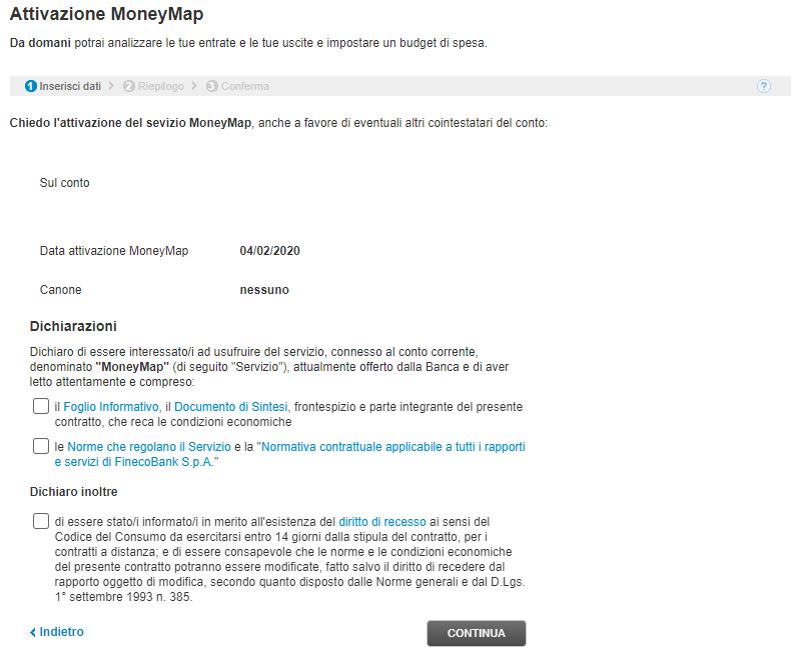MoneyMap
Cos'è MoneyMap?
MoneyMap è un servizio innovativo, completamente integrato nel tuo conto corrente Fineco, che permette di tenere sotto controllo tutte le spese in modo completamente automatico e gestire il tuo bilancio familiare.
Si compone di 5 moduli: Sintesi conto, Analisi spese e entrate, Gestione prelievi contante, Imposta Budget, geolocalizzazione e Brand Map, che puoi attivare e, in caso, disattivare cliccando sulla ghiera in alto a destra, selezionando la voce Personalizza MoneyMap.
Puoi ordinare i widget nella tua pagina di conto corrente, spostando la sequenza prestabilita dei moduli in base alle tue esigenze. Basta cliccare sulla barra grigia del titolo del modulo che vuoi spostare e trascinarlo verso l'alto o verso il basso. Ricordati di cliccare sull’icona del dischetto in alto a destra per salvare le modifiche che hai apportato alla pagina.
Inoltre puoi anche personalizzare i tuoi report modificando le categorie associate in automatico alle tue spese, da una categoria all’altra oppure creandone di nuove: clicca sull’iconcinca della ghiera in alto a destra e seleziona "Categorie di spesa".
In MoneyMap puoi trovare:
- spese ed entrate suddivise per categoria;
- dettaglio singola categoria di spesa/entrata;
- gestione prelievi e spese contante;
- geolocalizzazione dei movimenti;
- statistiche;
- BrandMap per visualizzare i negozi più conosciuti in cui hai speso;
- impostazione e visualizzazione Budget di spesa.
MoneyMap categorizza i tuoi movimenti in modo completamente automatico ed è sempre aggiornato al giorno lavorativo antecedente la data di consultazione. L'aggregazione dei dati è su base mensile con una profondità storica di 14 mesi.
Le spese sono categorizzate sulla base di queste semplici regole:
- le spese effettuate in contanti e inserite manualmente sono considerate come sostenute alla data del prelievo al quale sono state associate;
- i movimenti di conto corrente sono categorizzati in base alla data valuta;
- gli acquisti realizzati con carta di credito sulla base della data di effettiva spesa. I movimenti sono visualizzabili mediamente solo dal terzo giorno lavorativo successivo alla spesa.
Ogni widget presenta una guida contestuale per aiutarti a conoscere le funzionalità di MoneyMap.
Gestione categorie
Cliccando sulla ghiera e poi sul link “Gestione categorie”, puoi visualizzare tutte le categorie di spesa ed entrata gestite in automatico e creare fino 10 categorie e 6 sottocategorie personali in cui spostare i tuoi movimenti.
Movimenti categorizzati
Al momento, MoneyMap considera tutte le spese di conto corrente e carte ma sono esclusi:
- tutti i movimenti di investimento e trading
- i movimenti di conto deposito e Multicurrency
- i movimenti di carico e scarico della carta ricaricabile
- i movimenti legati all’attivazione e alla scadenza dei conti deposito banche terze sottoscritti tramite il sito Fineco
- i movimenti di addebito mensile delle spese effettuate con la carta di credito. Per le spese effettuate con carta di credito, MoneyMap considera infatti i singoli movimenti di spesa.
Modifica categoria di spesa
Alla sezione “CONTO E CARTE” puoi controllare le categorie associate ad ogni singolo movimento.
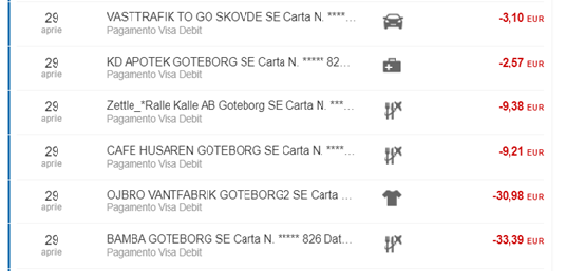
se desideri associare ai movimenti una categoria diversa rispetto a quella proposta da Fineco, ti basta accedere alla pagina MoneyMap e cliccare sulla barra delle entrate o delle uscite, in funzione dei movimenti su cui intendi intervenire.
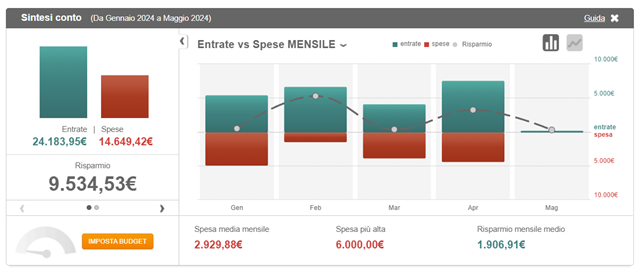
A questo punto basta cliccare su “MODIFICA” in corrispondenza del movimento da modificare.
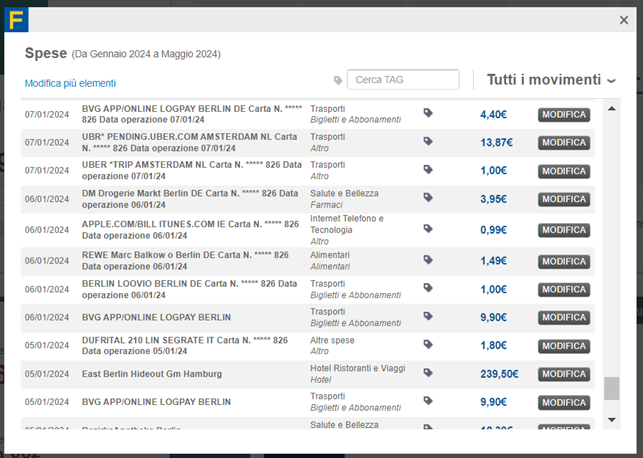
A questo punto è possibile cambiare la categoria e sottocategoria di spesa utilizzando l’apposito menù a tendina.
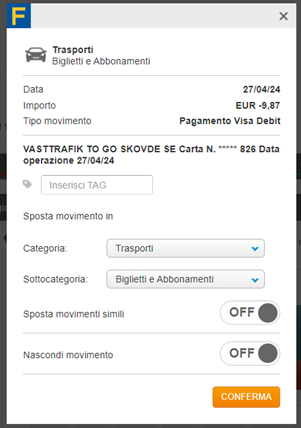
Selezionando la voce “Sposta movimenti simili”, puoi anche decidere di applicare la stessa modifica apportata per lo specifico movimento anche a movimenti simili futuri.
Qualora volessi agire su più movimenti contemporaneamente, clicca su “Modifica più elementi” e seleziona quelli su cui vuoi intervenire.
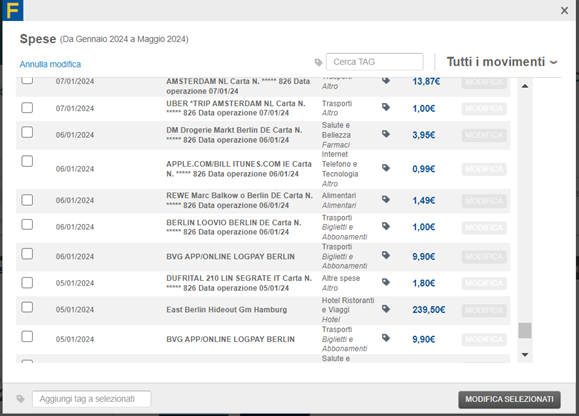
Nascondi movimento
Se fra i tuoi movimenti di conto sono presenti spese (es. giroconti) che non vuoi considerare nelle tue analisi, con l’opzione "nascondi spesa" puoi chiedere a MoneyMap di escludere il movimento dalle tue analisi. Potrai comunque rendere nuovamente visibile il movimento nascosto in ogni momento.
Per nascondere un movimento, ti basta accedere alla pagina MoneyMap e cliccare sulla barra delle entrate o delle uscite, in funzione dei movimenti su cui intendi intervenire.
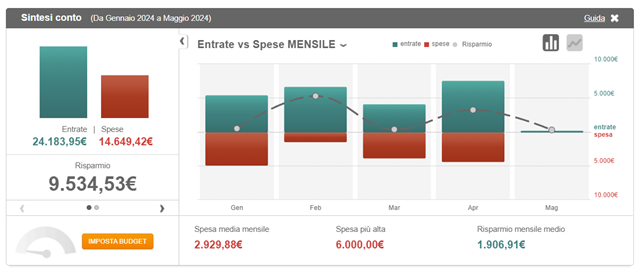
A questo punto basta cliccare su “MODIFICA” in corrispondenza del movimento da nascondere e selezionare la voce “Nascondi movimento”
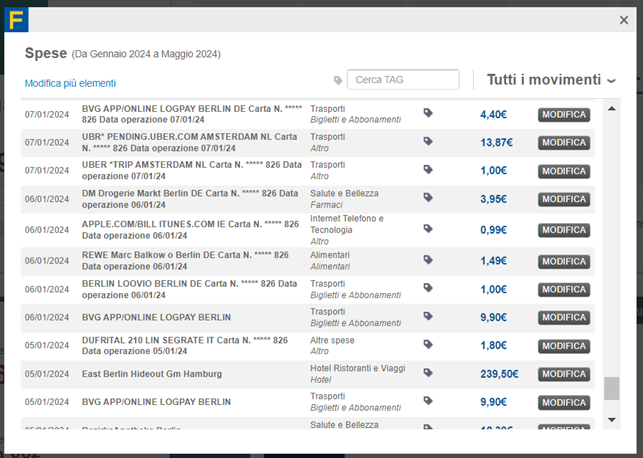
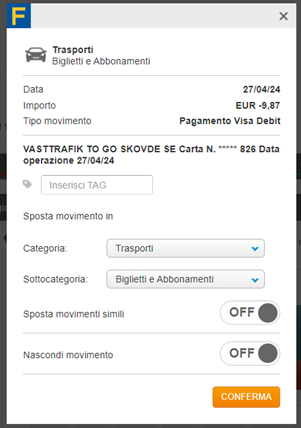
Le spese nascoste sono identificate con la seguente icona:
La lista di tutti i movimenti nascosti è disponibile in fondo alla pagina MoneyMap al link “Movimenti nascosti”. Puoi scegliere di filtrare l’elenco dei movimenti nascosti con le sole entrate o le sole uscite, oltre che ordinare la lista dei movimenti nascosti per categoria o importo. Questa lista può essere filtrata con Tutti, Entrate, Uscite.
NOTA: lo spostamento del singolo movimento è immediatamente aggiornato in MoneyMap, mentre il cambiamento di associazione di una categoria a tutte le spese simili, è visibile dal giorno successivo. Anche il Budget recepirà queste eventuali modifiche il giorno successivo.
Attivazione
Come si attiva
Puoi attivare MoneyMap direttamente online alla sezione Il mio conto > Gestione servizi.
Guarda il video tutorial per scoprire insieme ad Anna, l'assistente viruale Fineco, com'è facile attivare il servizio>
Clicca sul bottone "ATTIVA", consulta norme operative e fogli informativi e conferma la tua richiesta inserendo il PIN dispositivo.
MoneyMap si attiva a partire dal giorno lavorativo successivo l’inserimento della richiesta di attivazione.
Sintesti conto
In base al periodo selezionato questo widget visualizza entrate e spese del tuo conto con il relativo risparmio e le medie di spesa del periodo. Tutti i dati sono aggiornati al giorno lavorativo antecedente il momento della visualizzazione.
Se hai impostato un budget puoi inoltre monitorare:
- l’andamento delle tue spese rispetto al budget mensile con grafico a barre;
- il budget ancora da spendere o il budget residuo del mese in corso.
Puoi scegliere diverse modalità di visualizzazione:
- grafico cumulato o mensile;
- a trendline;
- a barre.
Analisi spese e entrate
Spese per categoria
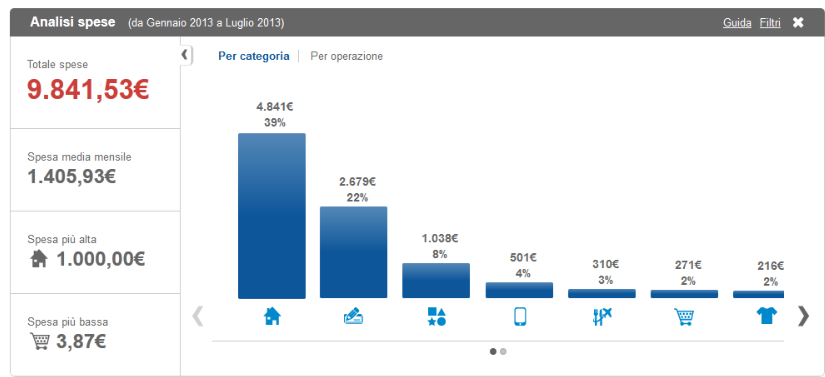
Puoi verificare il grafico per Categoria di spesa (es. trasporti) oppure per tipo di operazione (bonifici, utenze, ecc.).
Con i filtri puoi decidere di mettere a confronto le tue categorie di spesa.
Tutti i movimenti di spesa sono categorizzati in automatico da Fineco in categorie e sottocategorie prestabilite. Puoi modificare la categorizzazione di ogni singolo movimento in qualsiasi momento e decidere se memorizzare o meno la regola da te impostata e applicarla a movimenti simili futuri.
Inoltre puoi anche creare delle tue categorie/sottocategorie di spesa: fino a 10 nuove categorie personalizzate e 6 sottocategorie aggiuntive per ogni voce di spesa principale.
Anche la personalizzazione è molto semplice. Basta cliccare sul dettaglio della spesa e entrare nella maschera di gestione in cui puoi spostare una spesa o nasconderla. 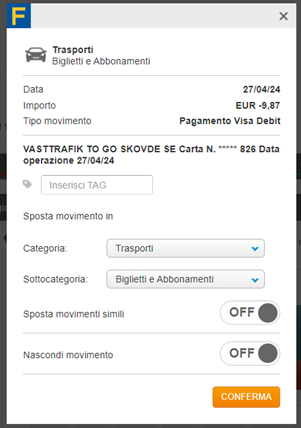
Perchè nascondere una spesa? Alcuni movimenti potrebbero inquinare i dati che MoneyMap considera per l'analisi del tuo portafoglio e per la costruzione del budget. Per questo motivo con l'opzione "nascondi spesa" puoi escludere alcuni movimenti (ad esempio, giroconti, uscite o entrate straordinarie).
In ogni momento potrai ritrovare le spese nascoste nei tuoi movimenti di conto.
NOTA: lo spostamento del singolo movimento è immediatamente aggiornato in MoneyMap, mentre il cambiamento di associazione di una categoria a tutte le spese simili, è visibile dal giorno successivo. Anche il Budget recepirà queste eventuali modifiche il girono successivo.
Inoltre, se hai impostato il budget per le categorie di spesa, puoi confrontare la spesa del mese con il relativo budget impostato.
Categorizzazione automatica spese effettuate con la carta di credito
Ti segnaliamo inoltre, che il dettaglio delle spese effettuate con la carta di credito, è, come sempre, visibile solo per l’utente titolare della carta. Quindi saranno nascoste a eventuali cointestatari del conto. Le spese del cointestatario sono visibili solo in forma aggregata in una apposita categoria denominata “spese cointestatario”.
Prelievo contante
Nella visualizzazione “spese per categoria” è inoltre presente la categoria “contante” in cui vengono aggregati tutti i prelievi di contante effettuati con carta (di credito o di debito) Fineco.
Puoi categorizzare le tue spese in contante utilizzando il modulo “categorizza contante”.
Dettaglio spese per categoria
Per ogni singola categoria di spesa visualizzi la sua composizione.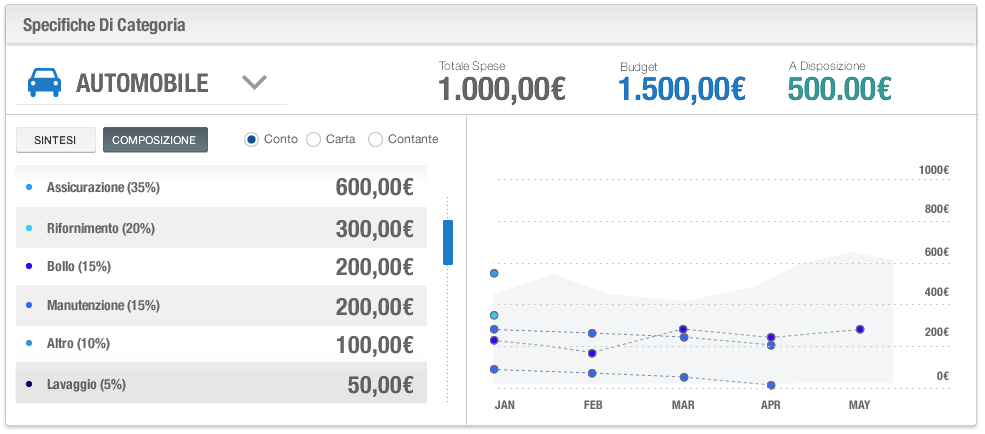
Per esempio, per la categoria "Hotel, Ristoranti e Viaggi" potrai verificare quanto hai speso in carburante, in bar e locali, hotel, ristoranti e pizzerie, viaggi e vacanze, sino ad arrivare al dettaglio dei singoli movimenti di spesa.
Puoi modificare anche la categorizzazione di ogni singolo movimento in qualsiasi momento cliccando su "Gestione spese" e Fineco ricorderà la regola impostata.
Modifica categoria di spesa
Alla sezione “movimenti conto” puoi controllare le categoria di spesa associate ad ogni singolo movimento.
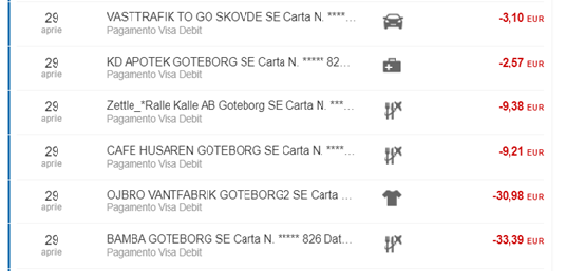
Se desideri associare ai movimenti una categoria diversa rispetto a quella proposta da Fineco, ti basta accedere alla pagina MoneyMap e cliccare sulla barra delle entrate o delle uscite, in funzione dei movimenti su cui intendi intervenire.
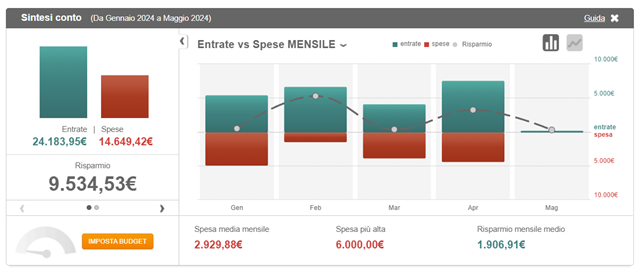
A questo punto basta cliccare su “MODIFICA” in corrispondenza del movimento da modificare.
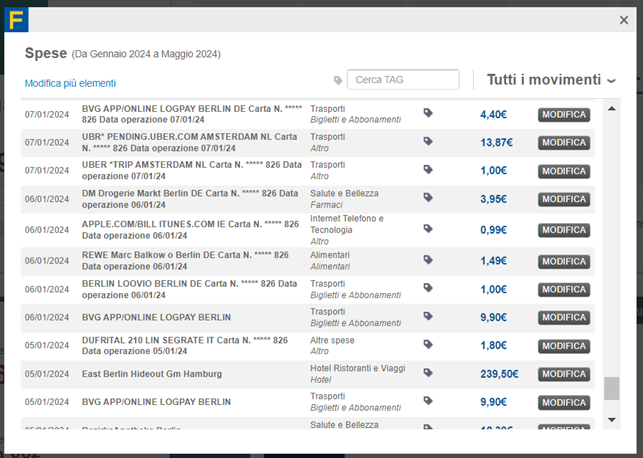
A questo punto è possibile cambiare la categoria e sottocategoria di spesa utilizzando l’apposito menù a tendina.
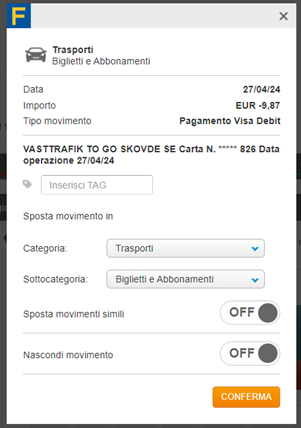
Selezionando la voce “Sposta movimenti simili”, puoi anche decidere di applicare la stessa modifica apportata per lo specifico movimento anche a movimenti simili futuri.
Qualora volessi agire su più movimenti contemporaneamente, clicca su “Modifica più elementi” e seleziona quelli su cui vuoi intervenire.
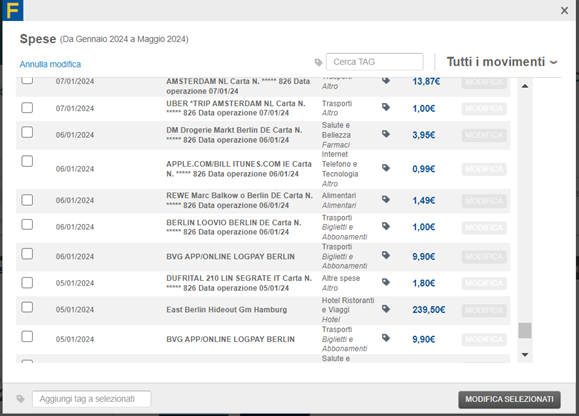
Nascondi movimento
Se fra i tuoi movimenti di conto sono presenti spese (es. giroconti) che non vuoi considerare nelle tue analisi, con l’opzione "nascondi spesa" puoi chiedere a MoneyMap di escludere il movimento dalle tue analisi. Potrai comunque rendere nuovamente visibile il movimento nascosto in ogni momento.
Per nascondere un movimento, ti basta accedere alla pagina MoneyMap e cliccare sulla barra delle entrate o delle uscite, in funzione dei movimenti su cui intendi intervenire.
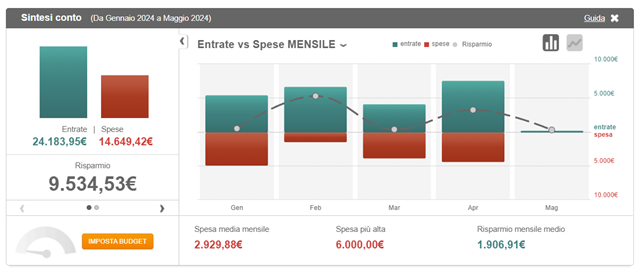
A questo punto basta cliccare su “MODIFICA” in corrispondenza del movimento da nascondere e selezionare la voce “Nascondi movimento”
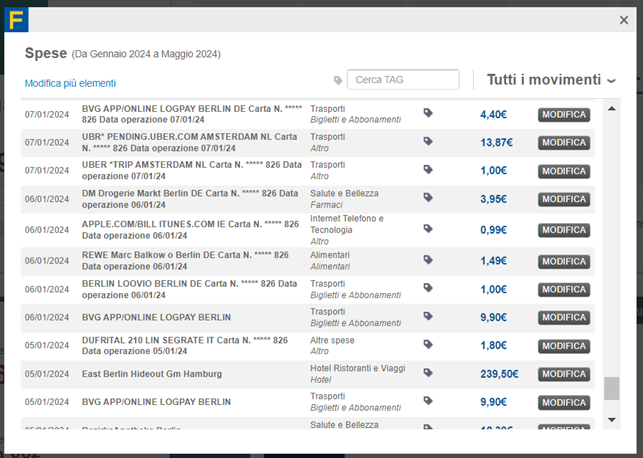
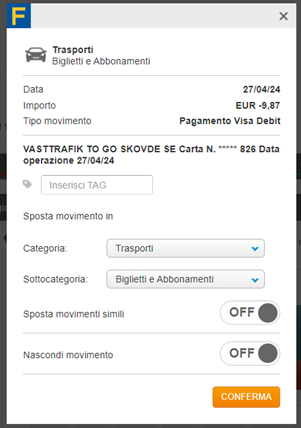
Le spese nascoste sono identificate con la seguente icona:

La lista di tutti i movimenti nascosti è disponibile in fondo alla pagina MoneyMap al link “Movimenti nascosti”. Puoi scegliere di filtrare l’elenco dei movimenti nascosti con le sole entrate o le sole uscite, oltre che ordinare la lista dei movimenti nascosti per categoria o importo. Questa lista può essere filtrata con Tutti, Entrate, Uscite.
NOTA: lo spostamento del singolo movimento è immediatamente aggiornato in MoneyMap, mentre il cambiamento di associazione di una categoria a tutte le spese simili, è visibile dal giorno successivo. Anche il Budget recepirà queste eventuali modifiche il giorno successivo.
Elenco categorie
Spese
|
Categoria |
Sottocategoria |
| Abbigliamento e Accessori | Abbigliamento |
| Abbigliamento e Accessori | Calzature |
| Abbigliamento e Accessori | Gioielli |
| Abbigliamento e Accessori | Altro |
| Abbigliamento e Accessori | Accessori |
| Alimentari | Alimentari |
| Alimentari | Tabacchi |
| Alimentari | Altro |
| Altre spese | Club e Associazioni |
| Altre spese | Attività professionali |
| Altre spese | Altro |
| Animali domestici | Altro |
| Animali domestici | Animali domestici |
| Casa | Affitto |
| Casa | Arredamento |
| Casa | Elettrodomestici |
| Casa | Manutenzione e ristrutturazioni |
| Casa | Spese di condominio |
| Casa | Altro |
| E-commerce | Altro |
| Giochi Cultura e Spettacoli | Cinema |
| Giochi Cultura e Spettacoli | Film e Musica |
| Giochi Cultura e Spettacoli | Giochi e Scommesse |
| Giochi Cultura e Spettacoli | Libri |
| Giochi Cultura e Spettacoli | Riviste e giornali |
| Giochi Cultura e Spettacoli | Teatro o Concerti |
| Giochi Cultura e Spettacoli | Club e Associazioni |
| Giochi Cultura e Spettacoli | Altro |
| Giochi Cultura e Spettacoli | Musei e Parchi |
| Hotel Ristoranti e Viaggi | Bar e locali |
| Hotel Ristoranti e Viaggi | Hotel |
| Hotel Ristoranti e Viaggi | Ristoranti e Pizzerie |
| Hotel Ristoranti e Viaggi | Viaggi e Vacanze |
| Hotel Ristoranti e Viaggi | Altro |
| Internet Telefono e Tecnologia | Cellulari e Smartphone |
| Internet Telefono e Tecnologia | Foto Video |
| Internet Telefono e Tecnologia | Hi-Fi |
| Internet Telefono e Tecnologia | Internet e telefono |
| Internet Telefono e Tecnologia | PC e Tablet |
| Internet Telefono e Tecnologia | Altro |
| Istruzione | Asilo |
| Istruzione | Corsi |
| Istruzione | Materiale didattico |
| Istruzione | Scuola |
| Istruzione | Università |
| Istruzione | Altro |
| Mutui e finanziamenti | Assicurazioni |
| Mutui e finanziamenti | Finanziamenti |
| Mutui e finanziamenti | Mutui |
| Mutui e finanziamenti | Altro |
| Salute e Bellezza | Benessere e Relax |
| Salute e Bellezza | Farmaci |
| Salute e Bellezza | Spese di assistenza |
| Salute e Bellezza | Spese mediche |
| Salute e Bellezza | Altro |
| Sport | Articoli sportivi |
| Servizi famiglia | Badante/colf |
| Servizi famiglia | Lavanderia |
| Servizi famiglia | Baby-sitter |
| Servizi famiglia | Altro |
| Sport | Eventi sportivi |
| Sport | Palestra |
| Sport | Sport |
| Sport | Club e Associazioni |
| Sport | Altro |
| Tasse e tributi | Tasse e tributi |
| Tasse e tributi | Altro |
| Tasse e tributi | Multe |
| Tasse e tributi | Ritenute proventi finanziari |
| Trasporti | Autostrada |
| Trasporti | Biglietti e Abbonamenti |
| Trasporti | Bollo |
| Trasporti | Carburante |
| Trasporti | Auto e moto |
| Trasporti | Altro |
| Trasporti | Parcheggi |
| Trasporti | Car sharing |
| Utenze | Canone e Pay TV |
| Utenze | Bollette Luce |
| Utenze | Bollette Gas |
| Utenze | Bollette Acqua |
| Utenze | Altro |
Entrate
| Categoria | Sottocategoria |
|
Affitti |
Affitti |
| Affitti | Altro |
| Altre entrate | Altro |
| Altre entrate | Gaming |
| Finanziamenti | Extracash |
| Finanziamenti | Extended credit |
| Finanziamenti | Altro |
| Incassi da vendite | E-commerce |
| Incassi da vendite | Auto e moto |
| Incassi da vendite | Immobili |
| Incassi da vendite | Altro |
| Interessi | Competenze C/C |
| Interessi | Port. remunerato |
| Interessi | Altro |
| Investimenti | Cedole e dividendi |
| Investimenti | Altro |
| Pensione | pensione |
| Pensione | Altro |
| Regali | regali |
| Regali | Altro |
| Rimborsi | Storni |
| Rimborsi | Altro |
| Stipendio | Stipendio |
| Stipendio | TFR |
| Stipendio | Fatture |
| Stipendio | Parcelle |
| Stipendio | Altro |
Nascondi spese
Se fra i tuoi movimenti di conto sono presenti spese (es. giroconti) che non vuoi considerare nelle tue analisi, con l’opzione "nascondi spesa" puoi chiedere a MoneyMap di escludere il movimento dalle tue analisi. Potrai comunque rendere nuovamente visibile il movimento nascosto in ogni momento.
Per nascondere un movimento, ti basta accedere alla pagina MoneyMap e cliccare sulla barra delle entrate o delle uscite, in funzione dei movimenti su cui intendi intervenire.
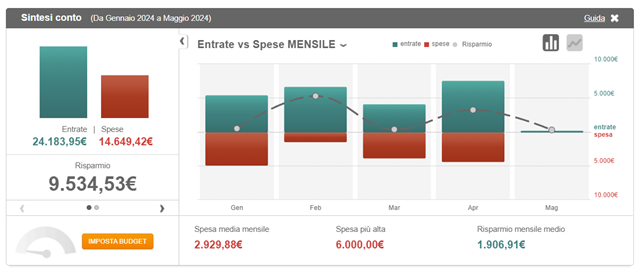
A questo punto basta cliccare su “MODIFICA” in corrispondenza del movimento da nascondere e selezionare la voce “Nascondi movimento”
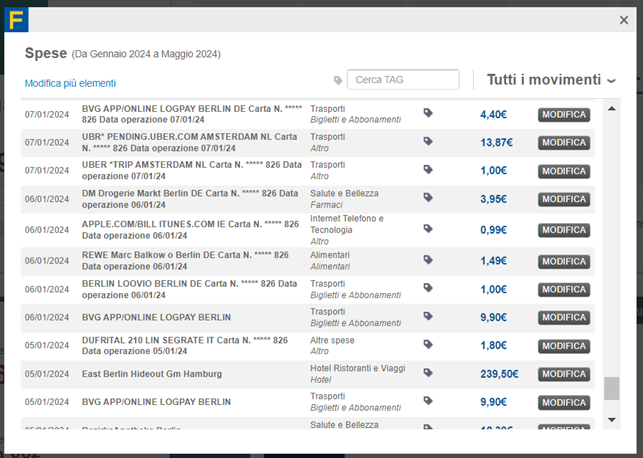
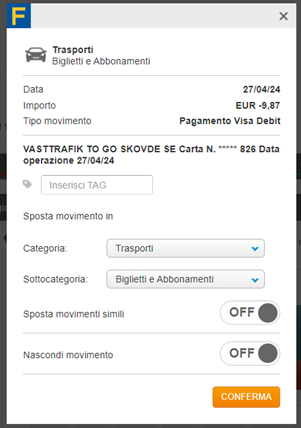
Le spese nascoste sono identificate con la seguente icona:

La lista di tutti i movimenti nascosti è disponibile in fondo alla pagina MoneyMap al link “Movimenti nascosti”. Puoi scegliere di filtrare l’elenco dei movimenti nascosti con le sole entrate o le sole uscite, oltre che ordinare la lista dei movimenti nascosti per categoria o importo. Questa lista può essere filtrata con Tutti, Entrate, Uscite.
NOTA: lo spostamento del singolo movimento è immediatamente aggiornato in MoneyMap, mentre il cambiamento di associazione di una categoria a tutte le spese simili, è visibile dal giorno successivo. Anche il Budget recepirà queste eventuali modifiche il giorno successivo.
Categorie prelievi contante
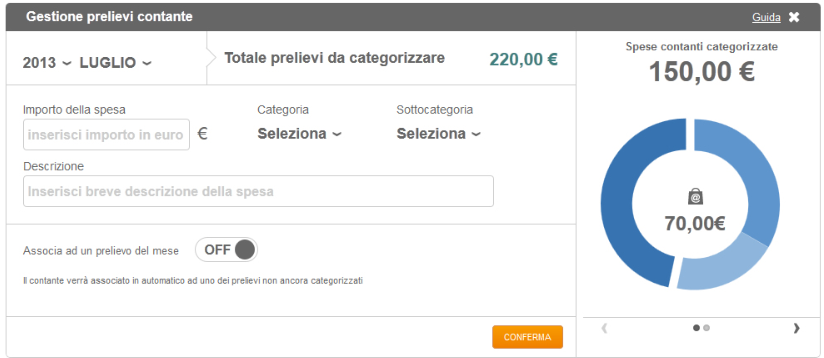
Puoi registrare in MoneyMap anche come hai utilizzato il contante prelevato all'ATM per le tue spese.
Seleziona il mese di riferimento, indica l’importo e la descrizione della spesa e infine seleziona categoria e sotto categoria.
Puoi inoltre indicare se associare la spesa ad un particolare prelievo effettuato nel mese o lasciare che MoneyMap lo faccia in automatico per te.”
Budget
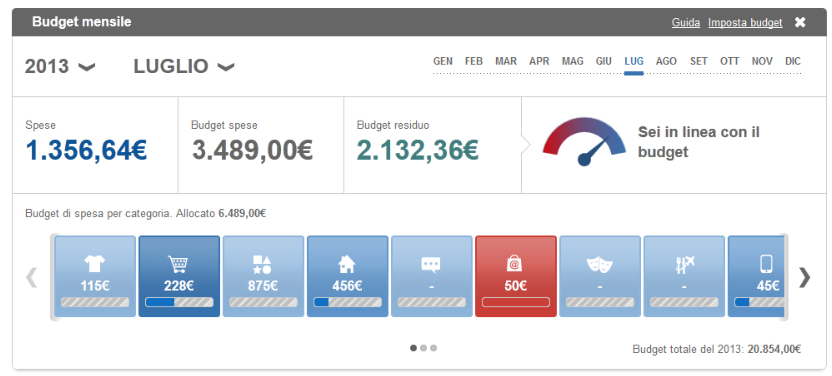
Imposta il Budget per tenere sotto controllo i tuoi limiti di spesa.
Puoi anche impostare limiti per ogni singola categoria di spesa.
Per ogni mese dell’anno puoi controllare quanto hai speso, il budget impostato e quanto ti rimane da spendere. Anche per singola categoria di spesa!
Come impostare il Budget
Puoi farlo manualmente oppure scegliere che Fineco faccia tutto per te, proponendoti un budget basato sul tuo comportamento di spesa dei mesi precedenti. Tutto in automatico!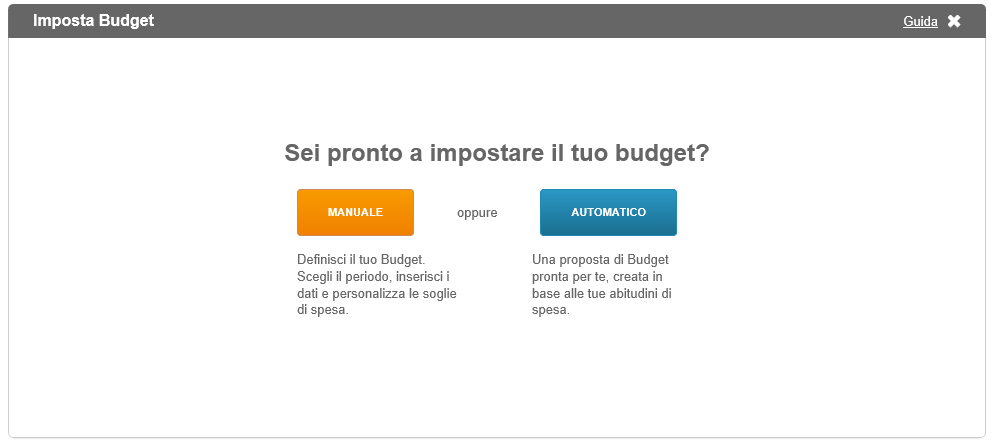
BUDGET AUTOMATICO
Con questa funzione MoneyMap ti propone, in automatico e sulla base dei tuoi comportamenti di spesa dell’anno precedente, soglie mensili di budget già distribuite sulle singole categoria di spesa.
Nel modulo Budget ti vengono proposti 3 opzioni di calcolo fra cui scegliere quello che meglio risponde ai tuoi obiettivi di spesa e risparmio.
Conservativa: in linea con le spese dell’anno precedente
Ponderata: risparmia il 10% rispetto alle spese dell’anno precedente
Sfidante: risparmia il 20% rispetto alle spese dell’anno precedente
Nota: per avere una stima di budget accurata, prima di lanciare il calcolo del Budget automatico, ti invitiamo a verificare ed eventualmente aggiornare le categorie associate ai tuoi movimenti di conto, anche dell’anno precedente. Se modifichi una o più categorie di spesa, ti ricordiamo che MoneyMap richiede 24 ore per rielaborare i nuovi dati e ricalcolare le tue abitudini di spesa.
Geolocalizzazione e Brand Map
Puoi visualizzare i marchi dei negozi più conosciuti dove hai effettuato le tue spese negli utlimi 90 giorni.
Puoi inoltre visualizzare su una mappa i movimenti di spesa PagoBancomat ed effettuati con le carte di credito Fineco.
Nota per la privacy:
Ti ricordiamo che i dettagli di spesa effettuati con le carte di credito non sono visibili da parte di eventuali cointestatari dei conto correnti.